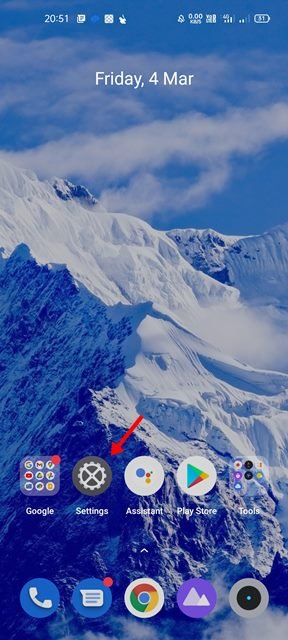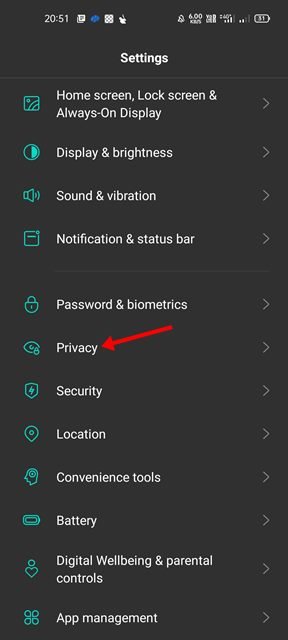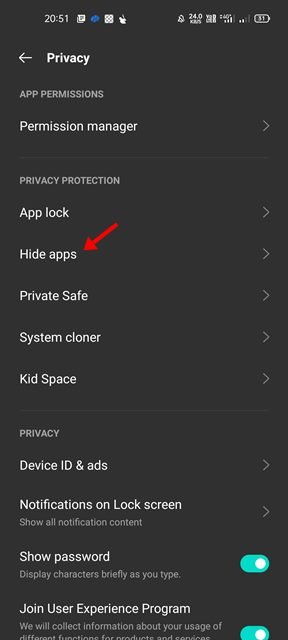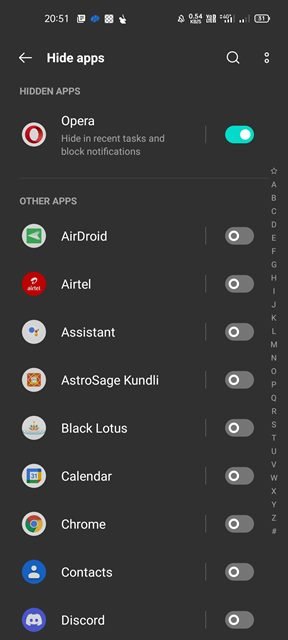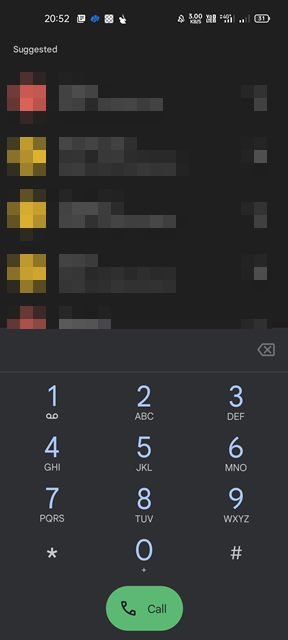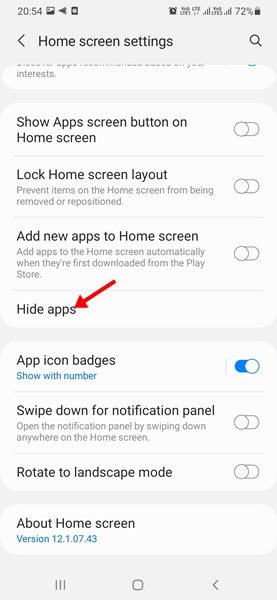Nous devons tous parfois prêter nos smartphones à nos parents ou amis. Nous ne voulons pas qu’ils découvrent certaines de nos photos et applications pendant cette période. Dans de tels cas, vous devez masquer vos applications et vos photos pour protéger votre vie privée.
Heureusement, la plupart des marques de smartphones offrent désormais une option pour masquer les applications. Vous n’avez pas besoin d’installer d’applications tierces, ni de modifier un dossier ou des fichiers système pour masquer des applications particulières du tiroir d’applications.
En ce qui concerne les photos et les vidéos, vous pouvez utiliser des applications tierces. Donc, si vous souhaitez masquer des applications ou des photos sur votre appareil Android, vous lisez le bon article.
Étapes pour masquer les applications et les photos sur un appareil Android
Cet article partagera les quelques meilleurs moyens de masquer des applications ou des photos sur un appareil Android. Allons vérifier.
Masquer les applications sur les smartphones OnePlus
Si vous utilisez un appareil OnePlus, vous n’avez pas besoin de vous fier à un cache d’applications tiers pour masquer vos applications les plus utilisées et privées. Au lieu de cela, sur votre smartphone OnePlus, il vous suffit glissez vers la droite dans le tiroir pour entrer dans l’Espace Caché.
Sur l’espace caché, appuyez sur le + icône pour voir toutes les applications qui ont été installées sur votre smartphone. Pour ajouter des applications à l’espace caché, sélectionnez les applications et fermez l’espace caché. Les applications que vous avez sélectionnées seront immédiatement masquées dans le tiroir d’applications.
Pour afficher une application, ouvrez l’espace masqué et décochez les cases à côté des applications que vous souhaitez afficher. Cela ramènera les applications cachées dans le tiroir d’applications.
Masquer les applications sur les appareils Xiaomi Mi, Poco et Redmi
Si vous possédez un smartphone Xiaomi Mi, Poco ou Redmi, vous devez utiliser la fonction de verrouillage des applications pour masquer ou verrouiller les applications sur votre appareil. Bien que le processus soit simple, les paramètres restent cachés aux utilisateurs.
Ouvrez le tiroir de l’application et accédez au Apps > App Lock pour accéder aux applications de verrouillage. Ici, vous devez passer à l’onglet Applications cachées et sélectionnez les applications vous voulez cacher.
À partir de la même page, vous aurez également la possibilité de définir des mots de passe pour accéder aux applications. Ainsi, si vous souhaitez verrouiller les applications cachées, vous pouvez simplement les verrouiller avec un mot de passe.
Masquer les applications sur les smartphones Realme
Comme les appareils OnePlus et Xiaomi, vous pouvez également masquer des applications sur votre smartphone Realme. Il est un peu plus délicat de masquer les applications sur le smartphone Realme, mais cela les cache de manière à ce que personne ne puisse les trouver.
Pour masquer les applications sur les smartphones Realme, vous devez suivre quelques étapes simples que nous avons partagées ci-dessous.
1. Tout d’abord, ouvrez le Réglages app sur votre appareil Realme.
2. Dans l’application Paramètres, appuyez sur le Vie privée comme indiqué ci-dessous.
3. Dans la section Protection de la vie privée, appuyez sur le Masquer les applications option.
4. Maintenant, définissez simplement un mot de passe de confidentialité et vous verrez une liste de toutes les applications installées sur votre appareil. Suivant, sélectionnez les applications que vous souhaitez masquer.
5. Une fois sélectionné, il vous sera demandé de définir le code d’accès pour accéder aux applications. Définissez simplement le code.
6. L’application sera masquée de l’écran d’accueil, des tâches récentes et de l’écran de verrouillage. Si vous souhaitez accéder à l’application cachée, ouvrez le clavier et entrez le code d’accès.
7. Maintenant, sélectionnez l’application cachée à laquelle vous souhaitez accéder.
C’est ça! Vous avez terminé. C’est ainsi que vous pouvez masquer les applications sur les smartphones Realme.
Masquer les applications sur les smartphones Samsung
Samsung est actuellement la marque de smartphone la plus populaire et vous permet également de masquer des applications sans installer de casiers d’applications ou de cacheurs d’applications tiers. En fait, cacher des applications sur les appareils Samsung est assez simple.
Pour masquer des applications sur votre appareil Samsung, appuyez longuement sur un écran vide pour ouvrir la vue d’édition de l’écran d’accueil. Ensuite, dans la vue d’édition de l’écran d’accueil, appuyez sur le Réglages icône d’engrenage.
Sur la page des paramètres de l’écran d’accueil, appuyez sur le Masquer les applications et sélectionnez les applications que vous souhaitez masquer. Une fois sélectionné, appuyez sur le bouton Terminé. Les applications sélectionnées seront masquées dans le tiroir d’applications. Pour afficher les applications, il vous suffit de désélectionner les applications cachées et appuyez sur le bouton Terminé.
Nous avons partagé un guide détaillé sur le masquage/affichage des applications sur les appareils Samsung. Consultez ce lien pour un guide détaillé.
Comment masquer des photos/vidéos sur un smartphone Android ?
Si vous comptez sur l’application Galerie de votre téléphone pour accéder à vos photos et vidéos, vous pouvez masquer directement l’application Galerie. Cependant, les photos et vidéos apparaîtront toujours sur l’application du gestionnaire de fichiers.
Certains fabricants de smartphones, comme OnePlus, offrent la possibilité de masquer des photos ou des vidéos. Cependant, il est préférable d’utiliser des applications tierces pour masquer les photos et les vidéos sur Android, telles que l’application Galerie d’Inshot.
L’application Gallery d’Inshot vous propose une section privée pour ajouter vos photos et vidéos privées. Les photos que vous cacherez seront cachées de partout. Vous pouvez également utiliser d’autres applications tierces.
Nous avons déjà partagé un article répertoriant les meilleures applications Android pour cacher des photos et des vidéos. Vous devez parcourir cet article pour découvrir le meilleur cache photo et vidéo pour Android.
Ainsi, vous n’avez pas vraiment besoin d’installer une application tierce pour masquer les applications sur votre appareil Android. Au lieu de cela, vous pouvez masquer les applications sur votre smartphone en suivant les méthodes que nous avons partagées. J’espère que cet article vous a aidé! S’il vous plaît partagez-le avec vos amis aussi. Si vous avez des doutes à ce sujet, faites-le nous savoir dans la zone de commentaires ci-dessous.